
อย่าปล่อยให้การเปลี่ยนแปลงโปรไฟล์ Discord ของคุณหายไปในความว่างเปล่า บางครั้ง Discord อาจประสบปัญหาในการบันทึกการเปลี่ยนแปลงโปรไฟล์ของคุณ สิ่งนี้จะน่าหงุดหงิดเป็นพิเศษหากคุณใช้เวลาหลายชั่วโมงในการสร้างส่วนโปรไฟล์ของคุณ
ในคู่มือนี้ เราจะสำรวจสาเหตุที่ทำให้เกิดปัญหานี้และเสนอวิธีแก้ไขปัญหาใน Discord
เหตุใด Discord จึงล้มเหลวในการบันทึกการเปลี่ยนแปลงโปรไฟล์
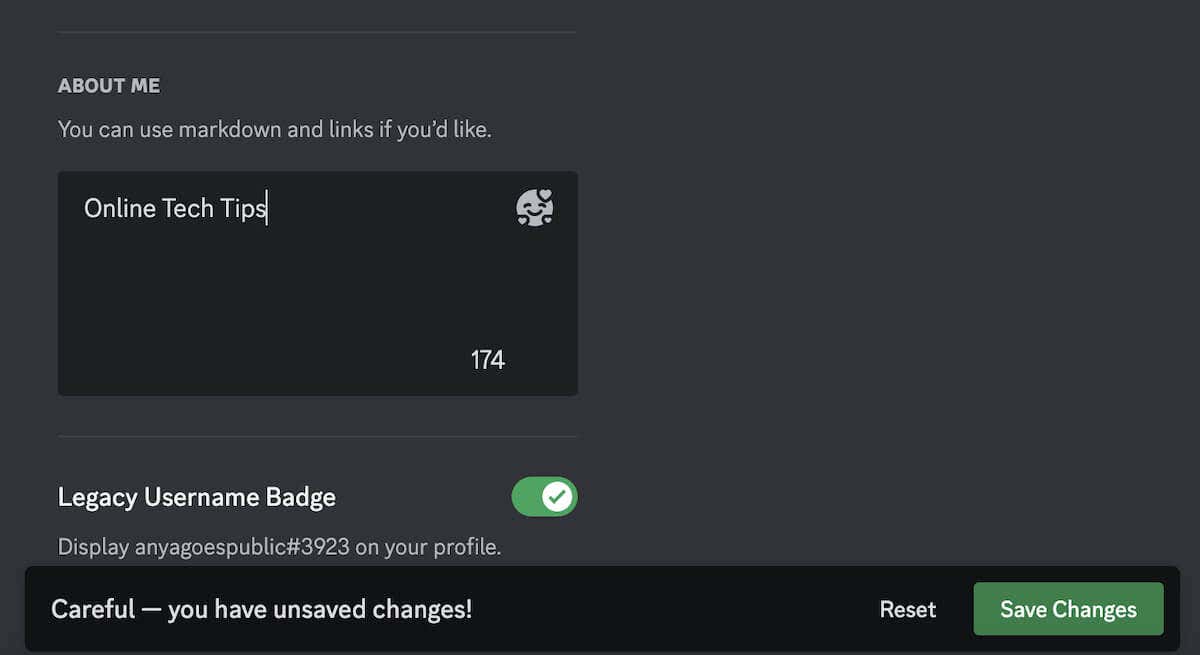
แม้ว่าปัญหา Discord ที่ไม่บันทึกการเปลี่ยนแปลงมักจะเกี่ยวข้องกับเซิร์ฟเวอร์ที่มีปัญหา แต่มีปัจจัยหลายประการที่ทำให้เกิดปัญหานี้ได้ นี่คือบางส่วนที่พบบ่อยที่สุด
วิธีแก้ไข Discord ไม่บันทึกการเปลี่ยนแปลงโปรไฟล์
เมื่อคุณเข้าใจสาเหตุที่เป็นไปได้ที่ทำให้ Discord ไม่สามารถบันทึกการเปลี่ยนแปลงโปรไฟล์ของคุณได้แล้ว คุณสามารถแก้ไขปัญหาได้อย่างมีประสิทธิภาพมากขึ้น เราขอแนะนำให้ลองทุกวิธีที่อธิบายไว้ด้านล่างนี้ทีละวิธี โดยตรวจสอบว่าแต่ละวิธีสามารถแก้ ปัญหาความไม่ลงรอยกัน ได้หรือไม่
1. รีสตาร์ท Discord
เมื่อ Discord ไม่สามารถบันทึกการเปลี่ยนแปลงโปรไฟล์ได้ การแก้ไขด่วนอาจทำได้ง่ายเพียง รีสตาร์ทแอปพลิเคชัน เมื่อคุณดำเนินการดังกล่าว คุณสามารถสร้างการเชื่อมต่อใหม่ไปยังเซิร์ฟเวอร์ Discord ซึ่งอาจช่วยแก้ไขปัญหาข้อบกพร่องหรือปัญหาการซิงโครไนซ์ได้.
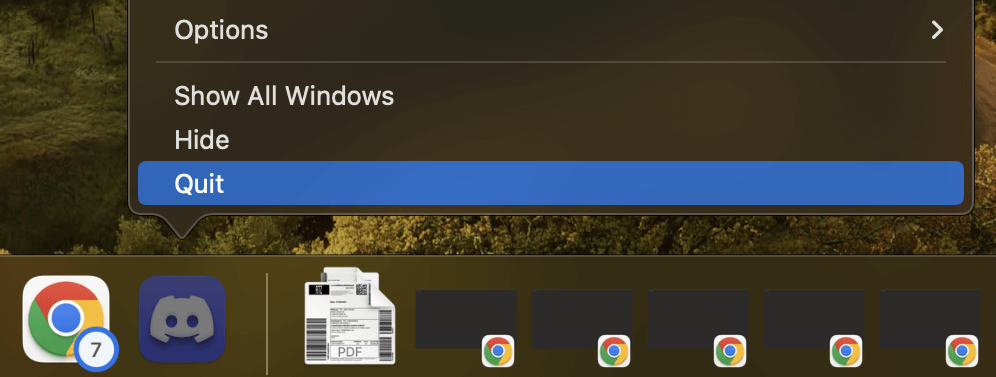
ต่อไปนี้เป็นวิธีรีสตาร์ท Discord บนอุปกรณ์ต่าง ๆ:
หลังจากปิด Discord ให้รีสตาร์ทแอปและตรวจสอบว่าการเปลี่ยนแปลงโปรไฟล์บันทึกอย่างถูกต้องหรือไม่
2. อัปเดตแอป Discord
การอัปเดตแอป Discord ของคุณเป็นสิ่งสำคัญในการแก้ไขข้อผิดพลาด เช่น Discord ไม่สามารถบันทึกการเปลี่ยนแปลงโปรไฟล์ของคุณได้ และอื่นๆ Discord มักเผยแพร่การอัปเดตเพื่อแก้ไขข้อบกพร่องและข้อผิดพลาด รวมถึงปัญหาเกี่ยวกับการจัดการบัญชี
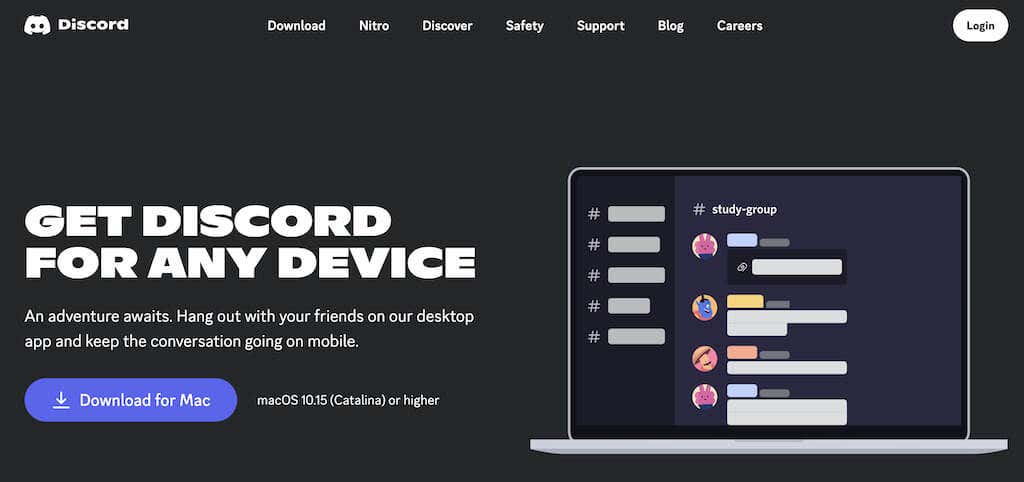
โดยปกติแล้ว Discord จะอัปเดตโดยอัตโนมัติทุกครั้งที่คุณเริ่มแอป อย่างไรก็ตาม หากคุณยังคงพบข้อผิดพลาด อาจจำเป็นต้องมีการแทรกแซงด้วยตนเอง
หากการอัปเดตอัตโนมัติไม่สามารถแก้ไขปัญหาได้ คุณสามารถดาวน์โหลดและติดตั้งเวอร์ชันล่าสุดได้ด้วยตนเองจาก เว็บไซต์ที่ไม่ลงรอยกัน เพื่อให้แน่ใจว่าคุณจะได้รับการแก้ไขและปรับปรุงล่าสุด
3. สลับไปยังอุปกรณ์อื่น
หากคุณประสบปัญหากับ Discord ไม่บันทึกการเปลี่ยนแปลงโปรไฟล์ ให้พิจารณาเปลี่ยนไปใช้อุปกรณ์อื่นเพื่อเป็นวิธีแก้ปัญหา บางครั้งความแตกต่างระหว่างเวอร์ชันของแอปและเว็บอาจทำให้เกิดปัญหาในการซิงค์ และการใช้อุปกรณ์อื่นอาจทำให้เกิดการรีเฟรชระบบ ซึ่งช่วยแก้ไขปัญหาได้
ทดลองเปลี่ยนธีมโปรไฟล์หรือการตั้งค่าอื่นๆ บนแอปมือถือและเดสก์ท็อป ด้วยวิธีนี้ คุณสามารถระบุได้ว่าแอปเวอร์ชันหนึ่งอนุญาตให้คุณบันทึกการเปลี่ยนแปลงได้สำเร็จหรือไม่
4. ล้างแคชของ Discord
การล้างแคชของ Discord มักจะสามารถแก้ไขปัญหา เช่น Discord ไม่บันทึกการเปลี่ยนแปลงโปรไฟล์ แอป Discord จัดเก็บข้อมูลจำนวนมาก รวมถึงข้อความ รูปภาพ และลิงก์ ไว้ในโฟลเดอร์แคช เมื่อโฟลเดอร์แคชนี้มีขนาดใหญ่เกินไป อาจทำให้เกิดปัญหาด้านประสิทธิภาพได้.
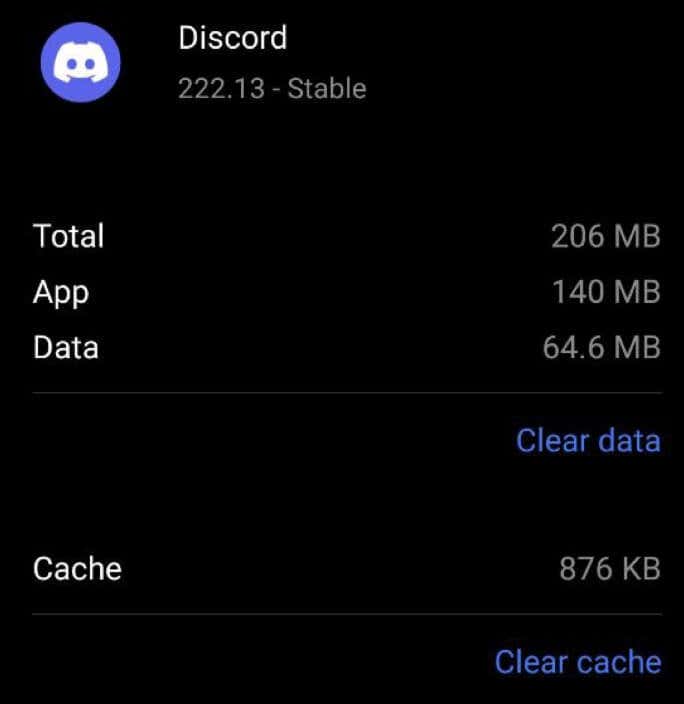
นี่คือวิธีที่คุณสามารถล้างแคชของ Discord บนอุปกรณ์ต่างๆ ได้
บน Mac หรือ PC
บนคอมพิวเตอร์ของคุณ ให้ไปที่โฟลเดอร์ แคชของ Discord โดยเฉพาะ และลบเนื้อหาของโฟลเดอร์นี้
บน Android
บน iPhone หรือ iPad
น่าเสียดายที่ไม่มีตัวเลือกโดยตรงในการล้างแคชของ Discord บนอุปกรณ์ iOS ทางเลือกที่ดีที่สุดของคุณคือถ่ายหรือลบแอป Discord แล้วติดตั้งใหม่ โปรดทราบว่าการดำเนินการนี้จะลบข้อมูลรับรองการเข้าสู่ระบบและการตั้งค่าแอปที่บันทึกไว้ด้วย
ด้วยการล้างแคชของ Discord คุณสามารถแก้ไขปัญหาที่เกี่ยวข้องกับการเปลี่ยนแปลงโปรไฟล์ที่ไม่ได้บันทึก และรับประกันประสิทธิภาพที่ราบรื่นของแอป
5. ปิดการใช้งานโหมดชุมชน
การปิดใช้งานโหมดชุมชนอาจเป็นวิธีแก้ปัญหาที่มีประสิทธิภาพ หากคุณประสบปัญหากับการตั้งค่าเซิร์ฟเวอร์ Discord แม้จะเป็นคุณสมบัติที่มีมายาวนาน แต่โหมดชุมชนอาจยังคงรบกวนการตั้งค่าเซิร์ฟเวอร์ ทำให้ผู้ใช้ไม่สะดวก
หากคุณพบว่าตัวเองไม่สามารถแก้ไขการตั้งค่าเซิร์ฟเวอร์ได้ การปิดใช้งานโหมดชุมชนชั่วคราวสามารถให้วิธีแก้ปัญหาได้ หากต้องการปิดใช้งานโหมดชุมชน ให้ทำตามขั้นตอนด้านล่าง คำแนะนำจะเหมือนกันสำหรับผู้ใช้ทั้งมือถือและเดสก์ท็อป
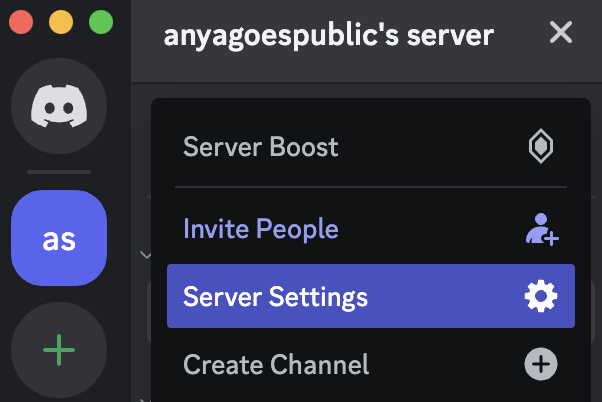
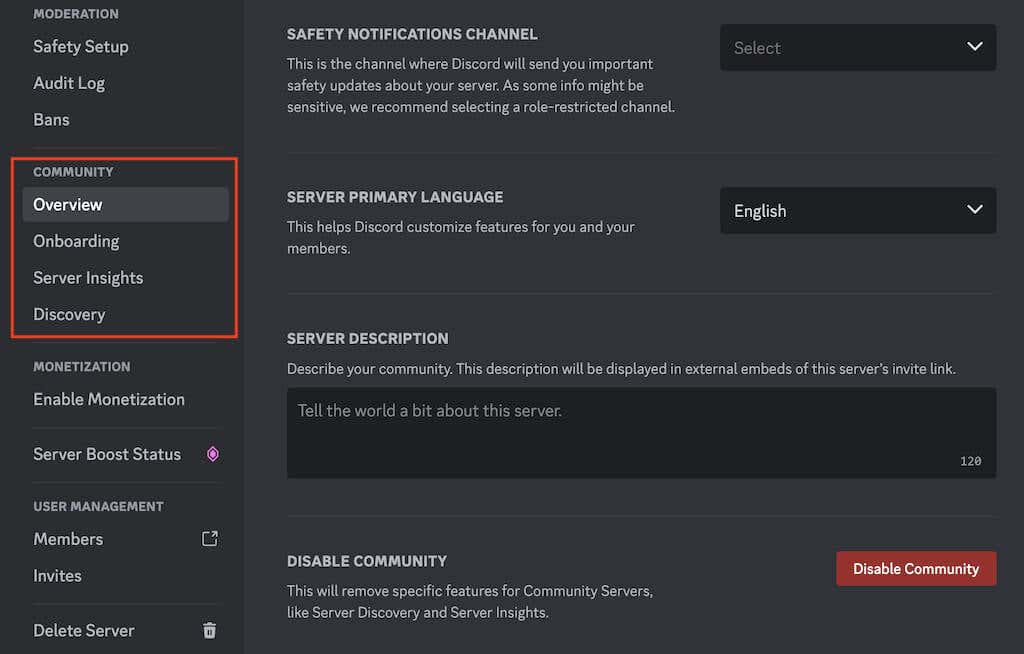
เมื่อคุณได้ทำการปรับเปลี่ยนที่จำเป็นในโปรไฟล์ของคุณแล้ว คุณสามารถเลือกเปิดใช้งานโหมดชุมชนอีกครั้งได้ อย่างไรก็ตาม หากคุณประสบปัญหากับการตั้งค่าเซิร์ฟเวอร์บ่อยครั้ง การปิดใช้งานโหมดชุมชนอย่างถาวรอาจให้ประสบการณ์ Discord ที่ราบรื่นยิ่งขึ้น
6. ลองเปิดใช้งานหรือปิดใช้งาน VPN
ปัญหาเครือข่ายบางครั้งอาจขัดขวางความสามารถของ Discord ในการบันทึกการเปลี่ยนแปลงอย่างมีประสิทธิภาพ หากเซิร์ฟเวอร์ของคุณไม่ตอบสนองแม้จะมีวิธีแก้ไขปัญหาอื่นๆ ให้ลองใช้ VPN เพื่อดูว่าสามารถแก้ไขปัญหาได้หรือไม่
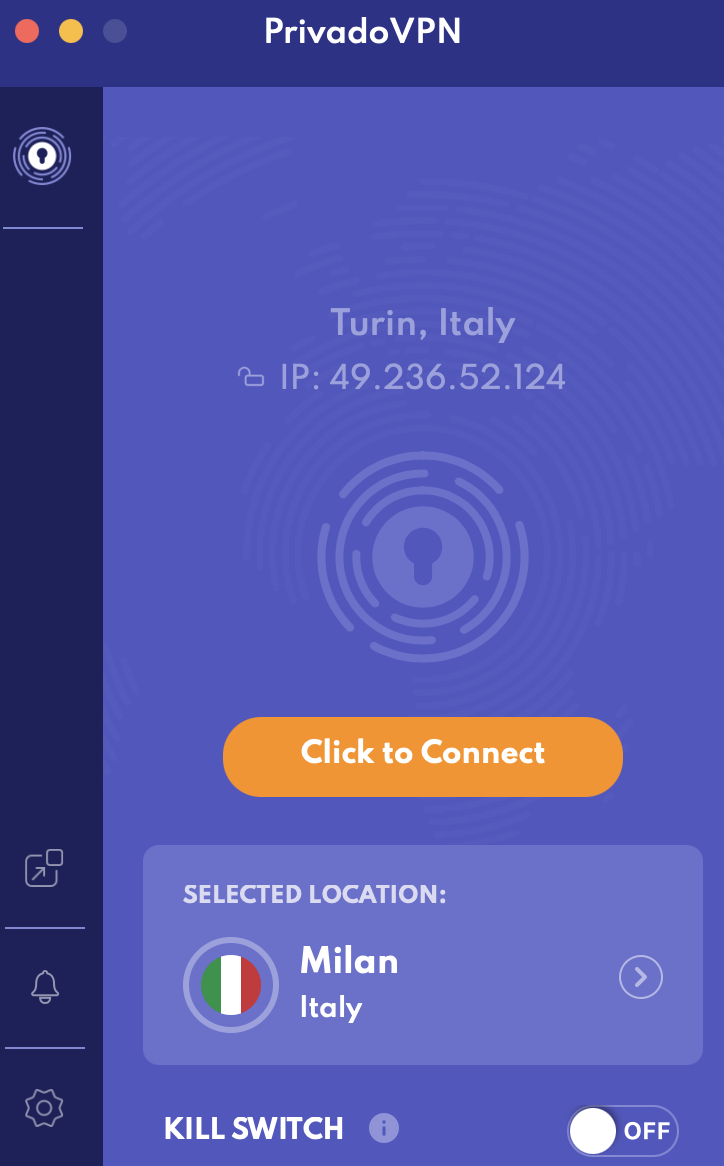
การเปิดใช้งาน VPN สามารถให้การเชื่อมต่อเครือข่ายที่เสถียรยิ่งขึ้น ซึ่งอาจแก้ไขปัญหาการเชื่อมต่อใด ๆ ที่อาจขัดขวางการทำงานของ Discord ในเวลาเดียวกัน หากคุณใช้ VPN อยู่แล้ว ให้ลองปิดการใช้งานชั่วคราวเพื่อดูว่าจะสร้างความแตกต่างหรือไม่
การเปลี่ยนไปใช้เครือข่ายมือถือยังช่วยเพิ่มโอกาสในการดำเนินการเปลี่ยนแปลงเซิร์ฟเวอร์ได้สำเร็จอีกด้วย ด้วยการเปลี่ยนสภาพแวดล้อมเครือข่ายของคุณ คุณอาจหลีกเลี่ยงปัญหาที่เกี่ยวข้องกับเครือข่ายที่อาจส่งผลต่อประสิทธิภาพของ Discord ได้
7. ตรวจสอบการหมดเวลา
การเปลี่ยนแปลงการตั้งค่าเซิร์ฟเวอร์บ่อยครั้ง เช่น การเปลี่ยนไอคอนเซิร์ฟเวอร์หรือธีมโปรไฟล์ อาจทำให้เกิดกลไกการหมดเวลาภายใน Discord หากคุณไม่สามารถบันทึกการเปลี่ยนแปลงได้แม้จะพยายามหลายครั้งแล้ว อาจเป็นไปได้ว่าเซิร์ฟเวอร์ของคุณเข้าสู่สถานะหมดเวลา
หากคุณประสบปัญหาการหมดเวลา ควรรอประมาณ 20 นาทีก่อนที่จะพยายามทำการเปลี่ยนแปลงเพิ่มเติม ระยะเวลารอคอยนี้ทำให้ Discord สามารถรีเซ็ตและบรรเทาปัญหาใดๆ ที่เกี่ยวข้องกับความพยายามในการแก้ไขมากเกินไป
เพื่อหลีกเลี่ยงไม่ให้เกิดการหมดเวลาในอนาคต ให้หลีกเลี่ยงการพยายามแก้ไขหลายครั้งติดต่อกันอย่างรวดเร็ว
8. ติดต่อฝ่ายสนับสนุนและส่งรายงานข้อผิดพลาด
หากคุณใช้ตัวเลือกการแก้ปัญหาจนหมดและยังคงประสบปัญหา Discord ไม่บันทึกการเปลี่ยนแปลงโปรไฟล์ การส่งรายงานข้อผิดพลาดสามารถช่วยแก้ไขปัญหาที่ซ่อนอยู่ได้
นี่คือวิธีที่คุณสามารถส่งรายงานข้อผิดพลาดไปยังทีมสนับสนุน Discord
.
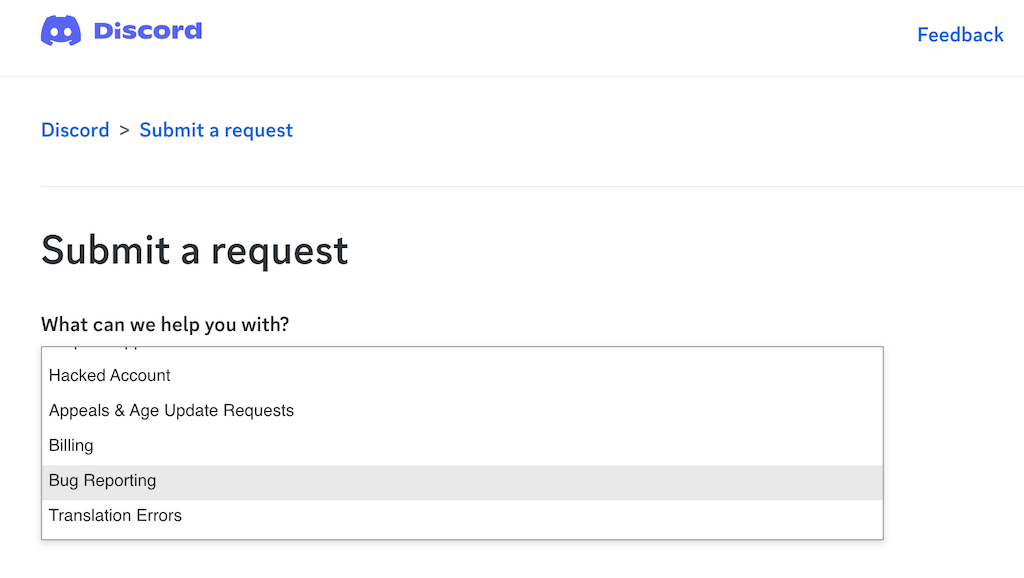
ด้วยการส่งรายงานข้อบกพร่องโดยละเอียด คุณกำลังช่วยให้ทีมสนับสนุนของ Discord ระบุและแก้ไขปัญหาได้อย่างมีประสิทธิภาพมากขึ้น ซึ่งท้ายที่สุดแล้วจะช่วยให้ผู้ใช้ Discord ทุกคนได้รับประสบการณ์การใช้งานที่ราบรื่นยิ่งขึ้น ไม่ใช่แค่ตัวคุณเองเท่านั้น
เรียนรู้วิธีแก้ไขปัญหาความไม่ลงรอยกัน
การเผชิญปัญหา Discord ไม่บันทึกการเปลี่ยนแปลงโปรไฟล์อาจเป็นเรื่องน่าหงุดหงิด แต่ด้วยขั้นตอนการแก้ปัญหาที่ถูกต้อง คุณจะสามารถแก้ไขปัญหาและกลับไปปรับแต่งประสบการณ์ Discord ของคุณได้
อย่าลืมอดทนและแก้ไขปัญหาอย่างถี่ถ้วน และอย่าลังเลที่จะติดต่อฝ่ายสนับสนุนของ Discord หากจำเป็น